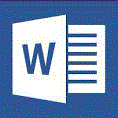
Hier erfahren Sie, wie Sie Ihre Outlook-Adressen auf "Knopfdruck" in Ihre Word-Dokumente (z.B. Brief) übernehmen:
Word 2003
So fügen Sie den Befehlsbutton Adressbuch in eine Symbolleiste ein:
- Menü Extras - Optionen.
- Im Dialog Anpassen gehen Sie zum Register Befehle.
- Im Listenfeld Kategorien wählen Sie Einfügen.
- Ziehen Sie den Eintrag Adressbuch… aus der Liste Befehle in eine Symbolleiste und lassen Sie an der passenden Postion die Maustaste los.
- Der Befehlsbutton ist eingefügt und Sie können den Dialog Anpassen schließen.
Word 2007/10
Fügen Sie den Befehl in die Schnellzugriffsleiste (meist unmittelbar über der Multifunktionsleiste) ein:
- Klicken Sie auf die Office-Schaltfläche (
 ) und anschließend auf Word-Optionen.
) und anschließend auf Word-Optionen.
- Register Anpassen und in Befehle auswählen auf Befehle nicht in der Multifunktionsleiste klicken.
- Markieren Sie jetzt den Befehl Adressbuch… und klicken Sie auf Hinzufügen>>
- Der Adressbuch-Befehl liegt jetzt in der Schnellzugriffsleiste. Beenden Sie den Dialog Word-Optionen mit OK.
Outlook-Adressen in Word verwenden (alle Word-Versionen)
- Klicken Sie auf dasAdressbuch…-Symbol
- Word öffnet jetzt das Outlook-Adressbuch.
- Mittels Doppelklick fügen Sie die gewünschte Adresse an der aktuellen Word-Position ein.
Tipp 953 zeigt Ihnen, wie Sie die einzufügende Adresse selbst gestalten können.
Tipp getestet unter Word 2003, 2007, 2010
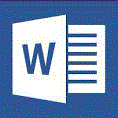





 ) und anschließend auf Word-Optionen.
) und anschließend auf Word-Optionen.